- 홈
- /
- 문서


키 확장 모듈(KEM)을 사용하여 Cisco 8800 시리즈 전화기에 단추를 추가합니다
 이 문서에서
이 문서에서 피드백이 있습니까?
피드백이 있습니까?Cisco 8800 IP Phone의 키 확장 모듈은 프로그램 가능 단추를 추가로 제공하여 전화기를 향상시킵니다. 이러한 단추는 바로 호출 단추나 전화기 기능 단추로 구성할 수 있습니다.
Cisco 8800 시리즈 키 확장 모듈 설정 개요

|
|
|
|---|---|
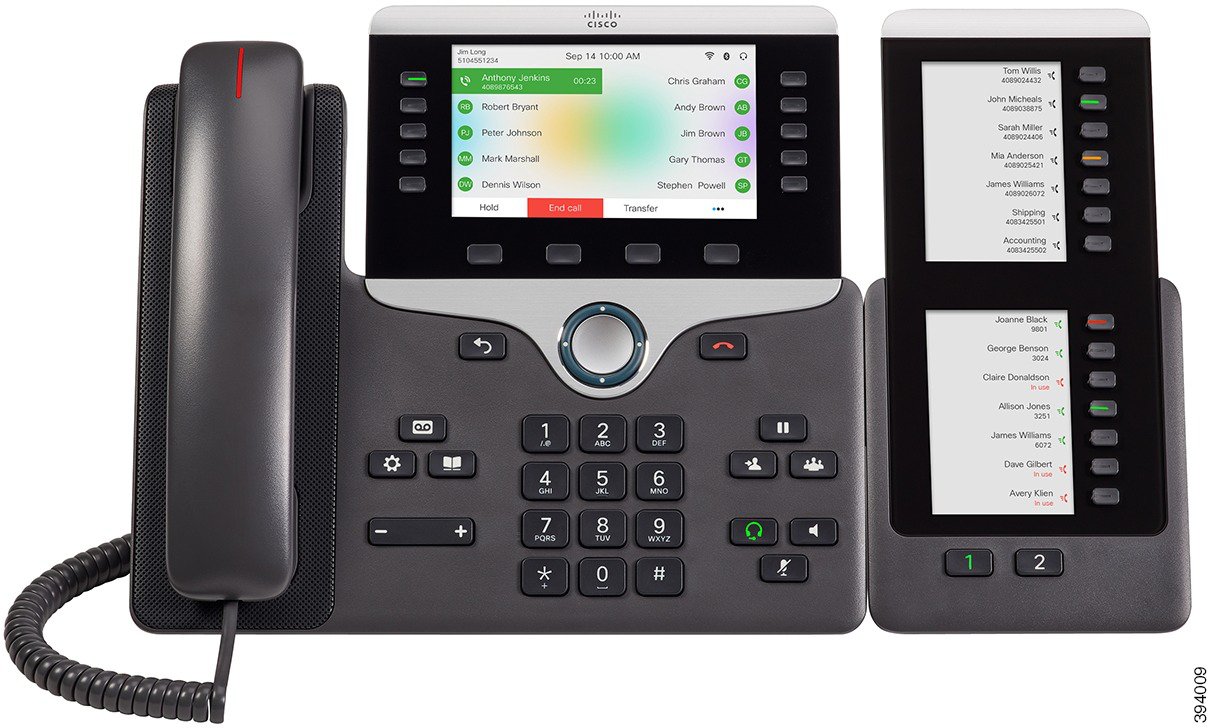 |
 |
Cisco IP Phone 8800 키 확장 모듈은 프로그램 가능 단추를 전화기에 추가합니다. 프로그램 가능 버튼을 전화기 단축 다이얼 버튼 또는 전화 기능 버튼으로 설정할 수 있습니다.
사용할 수는 확장 모듈은 3개가 있습니다.
-
Cisco IP Phone 8800 키 확장 모듈 - 단일 LCD 화면 모듈, 18개 회선 키, 2페이지, 2열 디스플레이 전용.
-
Cisco IP Phone 8851/8861 키 확장 모듈 - 오디오 전화기용 듀얼 LCD 화면 모듈, 14개 회선 키, 2페이지, 1열 디스플레이 전용.
-
Cisco IP Phone 8865 키 확장 모듈 - 비디오 전화기용 듀얼 LCD 화면 모듈, 14개 회선 키, 2페이지, 1열 디스플레이 전용.
Cisco IP Phone 8851/8861 키 확장 모듈 및 Cisco IP Phone 8865 키 확장 모듈에는 펌웨어 릴리스 11.2 (3) 이상이 필요합니다.
전화기 당 둘 이상의 확장 모듈을 사용할 수 있습니다. 하지만 각 모듈은 동일한 유형이어야 합니다. 8800 키 확장 모듈 Cisco IP Phone Cisco IP Phone 8851/8861 키 확장 모듈 또는 Cisco IP Phone 8865 키 확장 모듈과 혼합하여 사용할 수 없습니다. 오디오 확장 모듈을 비디오 확장 모듈과 혼합할 수 없습니다. 또한 오디오 전화에서 비디오 확장 모듈을 사용하거나 비디오 전화에서 오디오 확장 모듈을 사용할 수 없습니다.
다음 표는 전화기와 각 모델이 지원하는 키 확장 모듈 수를 나열합니다.
|
Cisco IP 전화기 모델 |
지원되는 키 확장 모듈 및 버튼 수 |
|---|---|
|
Cisco IP 전화기 8851 |
2; 단일 LCD 화면, 18개 회선 키, 2페이지, 72개 버튼 제공 |
|
Cisco IP 전화기 8861 |
3; 단일 LCD 화면, 18개 회선 키, 2페이지, 108개 버튼 제공 |
|
Cisco IP 전화기 8865 |
3; 단일 LCD 화면, 18개 회선 키, 2페이지, 108개 버튼 제공 |
|
Cisco IP 전화기 모델 |
지원되는 키 확장 모듈 및 버튼 수 |
|---|---|
|
Cisco IP 전화기 8851 |
2; 이중 LCD 화면, 14개 회선 키, 2페이지, 56개 버튼 제공 |
|
Cisco IP 전화기 8861 |
3; 이중 LCD 화면, 14개 회선 키, 2페이지, 84개 버튼 제공 |
|
Cisco IP 전화기 8865 |
3; 이중 LCD 화면, 14개 회선 키, 2페이지, 84개 버튼 제공 |
키 확장 모듈 전원 정보
키 확장 모듈을 IP 전화기과 함께 사용하는 경우 PoE(Power over Ethernet)는 확장 모듈에 충분한 전원을 공급합니다. 그러나 확장 모듈을 충전하려면 전화기에 IP 주소가 있어야 합니다.
키 확장 모듈이 연결된 경우에 스마트폰 또는 태블릿을 충전하려면 전원 큐브가 필요합니다.
키 확장 모듈은 모듈당 48V DC, 5W를 사용합니다. 스마트폰 또는 태블릿을 충전하는 경우 다음 사항에 유의하십시오.
-
측면 USB: 최대 500mA/2.5W 충전
-
뒷면 USB: 고속 충전, 최대 2.1A/10.5W 충전 지원
|
구성 |
802.3af PoE(Power over Ethernet) |
802.3at PoE |
Cisco IP 전화기 Power Cube 4 |
|---|---|---|---|
|
키 확장 모듈 1개가 포함된 8851 |
예 |
예 |
예 |
|
키 확장 모듈 2개가 포함된 8851 |
아니요 |
아니요 아래 세 번째 참고를 참조하십시오 |
예 |
|
키 확장 모듈 1개가 포함된 8861 |
아니요 |
예 |
예 |
|
키 확장 모듈 2개가 포함된 8861 |
아니요 |
예 아래 첫 번째 참고를 참조하십시오 |
예 |
|
키 확장 모듈 3개가 포함된 8861 |
아니요 |
예 아래 첫 번째 참고를 참조하십시오 |
예 |
-
802.3at PoE를 사용하여 둘 이상의 키 확장 모듈이 Cisco IP 전화기 8861에 연결된 경우 후면 USB의 고속 충전 기능은 작동하지 않습니다.
-
Cisco UPoE(Universal PoE)를 사용하지 않는 한 둘 이상의 키 확장 모듈이 Cisco IP 전화기 8861에 연결된 경우 후면 USB의 고속 충전 기능은 작동하지 않습니다.
-
두 개의 키 확장 모듈이 있는 Cisco IP 전화기 8851은 v08 이상의 하드웨어를 사용하는 802.3at PoE에서만 작동합니다. 전화기 뒷면 아래의 TAN 및 PID 레이블의 일부로 전화 버전 정보를 찾을 수 있습니다. 버전 정보는 개별 전화기 포장에도 있습니다.
|
구성 |
802.3af PoE(Power over Ethernet) |
802.3at PoE |
Cisco IP 전화기 Power Cube 4 |
|---|---|---|---|
|
키 확장 모듈 1개가 포함된 8851 |
예 |
예 |
예 |
|
키 확장 모듈 2개가 포함된 8851 |
아니요 |
예 아래 세 번째 참고를 참조하십시오 |
예 |
|
키 확장 모듈 1개가 포함된 8861 및 8865 |
아니요 |
예 |
예 |
|
키 확장 모듈 2개가 포함된 8861 및 8865 |
아니요 |
예 아래 첫 번째 참고를 참조하십시오 |
예 |
|
키 확장 모듈 3개가 포함된 8861 및 8865 |
아니요 |
예 아래 첫 번째 참고를 참조하십시오 |
예 |
-
802.3at PoE를 사용하여 둘 이상의 키 확장 모듈이 Cisco IP 전화기 8861 및 8865에 연결된 경우 후면 USB의 고속 충전 기능은 작동하지 않습니다.
-
Cisco UPoE(Universal PoE)를 사용하지 않는 한 둘 이상의 키 확장 모듈이 Cisco IP 전화기 8861 및 8865에 연결된 경우 후면 USB의 고속 충전 기능은 작동하지 않습니다.
-
두 개의 키 확장 모듈이 있는 Cisco IP 전화기 8851은 v08 이상의 하드웨어를 사용하는 802.3at PoE에서만 작동합니다. 전화기 뒷면 아래의 TAN 및 PID 레이블의 일부로 전화 버전 정보를 찾을 수 있습니다. 버전 정보는 개별 전화기 포장에도 있습니다.
키 확장 모듈 버튼 및 하드웨어
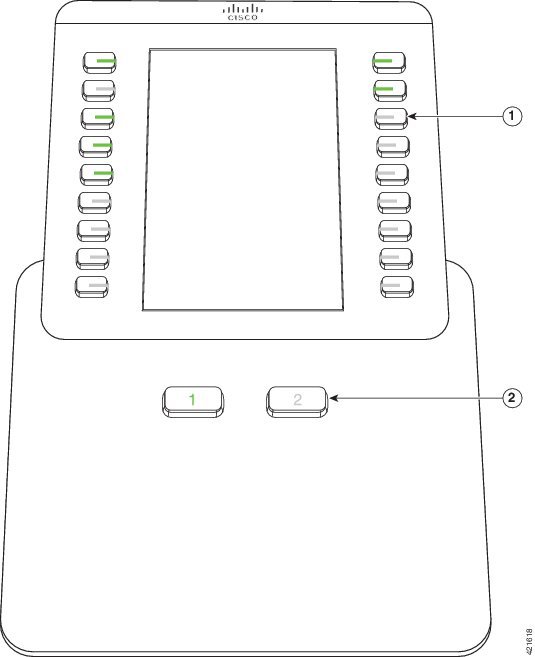
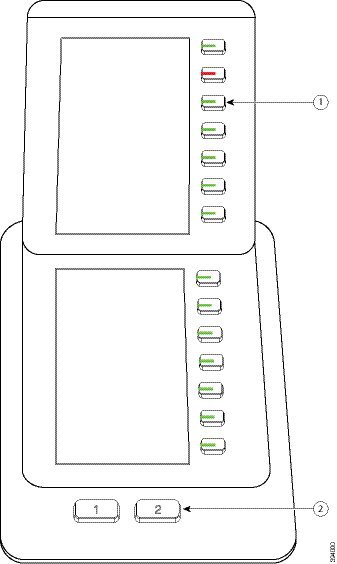
|
LCD 화면 - 전화 번호, 단축 다이얼 번호(또는 이름이나 기타 텍스트 레이블), 전화 서비스 또는 각 버튼에 할당된 전화 기능이 표시됩니다. 회선 상태를 나타내는 아이콘은 키 확장 모듈이 연결된 전화기의 아이콘과 (모양과 기능 모두) 비슷합니다. |
|
|
1 |
조명 버튼 - 회선 버튼. 각 버튼 또는 버튼 쌍이 한 회선에 해당합니다. 각 버튼 아래의 표시등은 해당 회선의 상태를 다음과 같이 나타냅니다.
|
|
2 |
Shift 버튼 - 2개의 버튼. 1페이지의 버튼에는 1이 레이블로 붙고 2페이지의 버튼에는 2가 레이블로 붙습니다. 각 버튼의 표시등에는 페이지 상태가 다음과 같이 표시됩니다.
|
열 모드
Cisco IP Phone 8800 키 확장 모듈을 사용하는 경우 Cisco IP Phone 8800 키 확장 모듈의 기본값은 2열 모드입니다.
Cisco IP Phone 8851/8861 키 확장 모듈 및 Cisco IP Phone 8865 키 확장 모듈은 1열 모드만 지원하며 이러한 키 확장 모듈은 2열 모드를 지원하지 않습니다.
1열 모드
Cisco IP Phone 8851/8861 키 확장 모듈 및 Cisco IP Phone 8865 키 확장 모듈의 1열 모드 - 화면 오른쪽의 각 단추는 단축 다이얼 번호(또는 이름이나 기타 텍스트 레이블), 전화 서비스 또는 전화 기능에 할당됩니다. 이 구성에서 키 확장 모듈은 1페이지에 최대 14개 항목, 2페이지에 최대 14개 항목을 표시합니다.
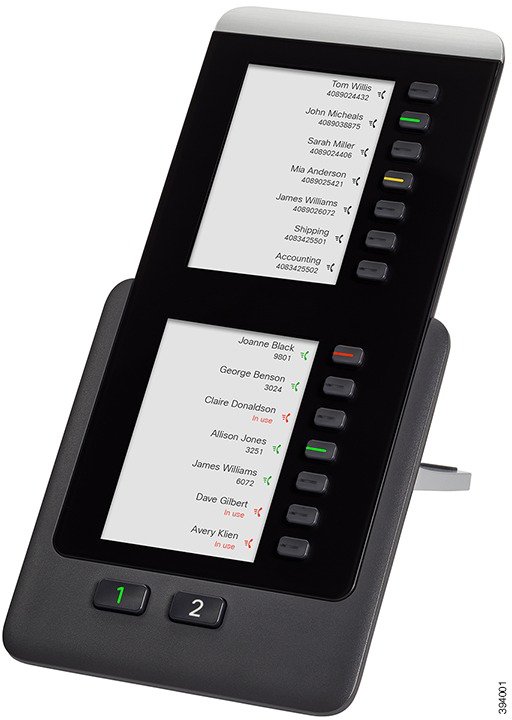 |
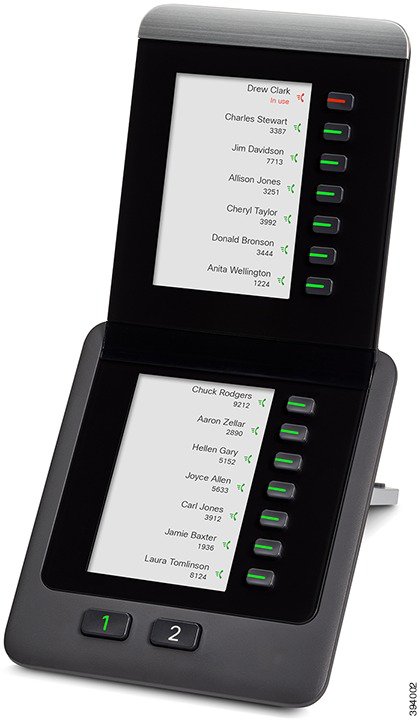 |
2열 모드
Cisco IP Phone 8800 키 확장 모듈 단일 LCD 화면 확장 모듈을 사용하는 경우 모듈을 2열 모드로 설정할 수 있습니다.
2열 모드에서 화면 횐쪽과 오른쪽의 각 버튼은 단축 다이얼 번호(또는 이름이나 기타 텍스트 레이블), 전화 서비스 또는 전화 기능에 할당됩니다. 이 구성에서 키 확장 모듈은 1페이지에 최대 18개 항목, 2페이지에 최대 18개 항목을 표시합니다.
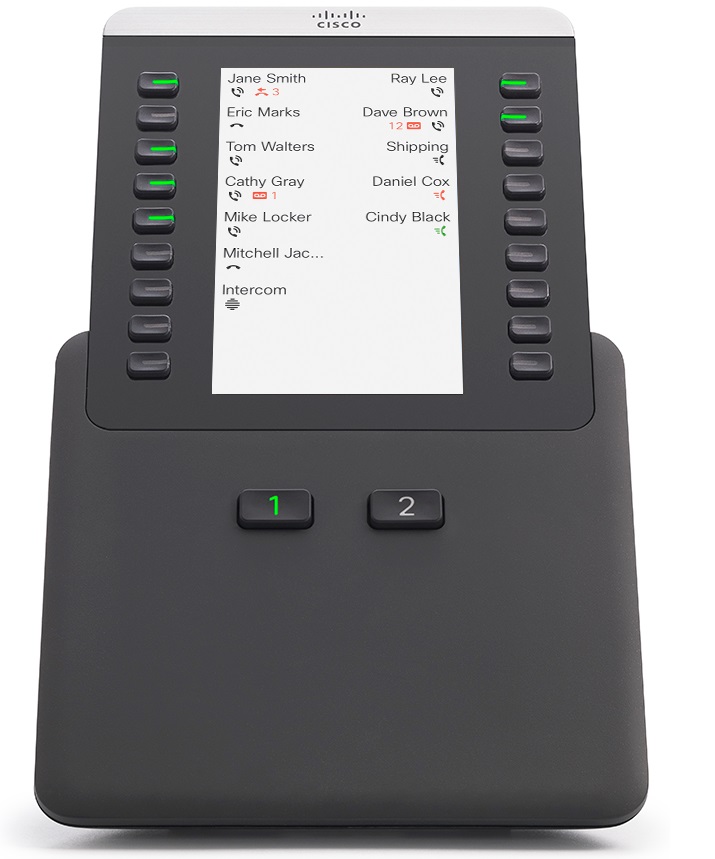
전화기 메뉴로 키 확장 모듈 유형 할당
전화기가 지원하는 키 확장 모듈의 유형을 지정할 수 있습니다.
| 1 |
보도 자료 응용 프로그램 |
| 2 |
사용자 기본 설정 . |
| 3 |
키 확장 모듈 유형을 선택합니다. |
| 4 |
저장을 누릅니다. |
화면 밝기 조정
전화기 화면의 밝기를 변경하여 화면을 읽기 편하게 할 수 있습니다.
키 확장 모듈의 전화기 화면 밝기를 변경하여 화면을 읽기 편하게 할 수 있습니다.
| 1 |
보도 자료 응용 프로그램 |
| 2 |
사용자 기본 설정 . |
| 3 |
탐색 클러스터 왼쪽을 눌러 밝기를 낮추거나, 오른쪽을 눌러 밝기를 높입니다. |
| 4 |
4에서 15 사이의 숫자를 입력하십시오. |
| 5 |
저장을 누릅니다. |
| 6 |
설정을 누릅니다. |
키 확장 모듈에서 단축 다이얼 수정
키 확장 모듈에서 회선 키 중 하나가 단축 다이얼로 구성된 경우 회선 키를 눌러 단축 다이얼 번호를 변경할 수 있습니다. 전화기 웹 페이지에서 Unit 필드를 선택하여 이 변경을 확인할 수도 있습니다. 키 확장 모듈에서 회선 키가 blf, blf+통화 당겨받기, blf+통화 지정보류 또는 통화 지정보류로 구성된 경우 회선 키를 눌러 단축 다이얼 번호를 변경할 수 없습니다.
| 1 |
최소 2초 동안 키 확장 모듈 단축 다이얼 키를 누릅니다. |
| 2 |
단축 다이얼 창에서 키 확장 모듈 단축 다이얼 키를 누를 때 호출할 단축 다이얼 이름 및 전화 번호를 추가합니다. |
| 3 |
저장을 누릅니다. |

 녹색 지속 LED - 페이지가 뷰에 있습니다.
녹색 지속 LED - 페이지가 뷰에 있습니다.  표시등 꺼짐 - 페이지가 뷰에 없습니다.
표시등 꺼짐 - 페이지가 뷰에 없습니다.  황색 LED - 페이지가 뷰에 없고 페이지에 하나 이상의 경고 통화가 있습니다.
황색 LED - 페이지가 뷰에 없고 페이지에 하나 이상의 경고 통화가 있습니다. 


